Wix Vídeo: configurar assinaturas de canal
4 min
Neste artigo
- Para configurar assinaturas de canal no Wix Vídeo:
- Solução de problemas de assinatura de visitantes do Wix Vídeo
Importante:
- Esse recurso foi descontinuado e substituído pelos Planos Pagos Wix para a maioria dos usuários. Saiba mais
- Se você tiver assinaturas, mas quiser mudar para Planos Pagos, isso cancelará todas as assinaturas existentes.
Monetize seu conteúdo de vídeo configurando assinaturas pagas de canais. Essa taxa mensal permite que seus assinantes acessem todos os vídeos pagos nesse canal. Esse pay-wall é uma ótima maneira de separar seu conteúdo público e exclusivo.
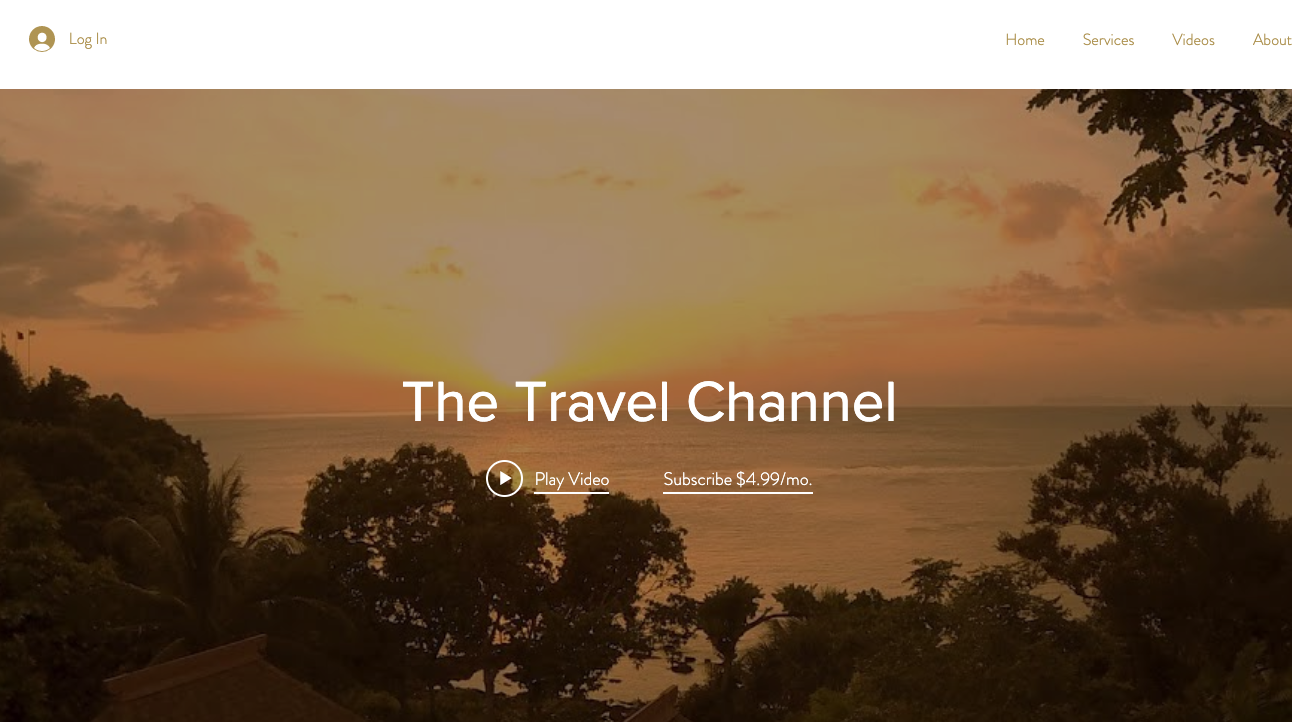
Importante:
Para aceitar o pagamento de assinaturas de canal, você deve definir seu método de pagamento como PayPal, ou Wix Payments (o Wix Payments permite pagamentos com cartão de crédito).
Para configurar assinaturas de canal no Wix Vídeo:
- Acesse o seu Acervo de vídeos.
- Clique na aba Canais à esquerda.
- Clique no canal que você deseja oferecer em uma assinatura.
- Clique em Editar ao lado de Informações do canal.
- Role para baixo até Assinaturas de canal.
- Clique na alavanca
 para ativar as assinaturas para esse canal.
para ativar as assinaturas para esse canal.
- Ativada: os espectadores podem comprar uma assinatura mensal do canal e obter acesso aos seus vídeos pagos.
- Desativada: o canal permanece grátis. (Vídeos pagos individualmente permanecem disponíveis para compra).
- Insira uma taxa mensal para a assinatura.
- Marque ou desmarque a caixa de seleção Somente os assinantes podem assistir a vídeos pagos neste canal.
- Marcada: somente os assinantes podem ver vídeos pagos neste canal. Os não-assinantes não podem comprar vídeos individuais.
- Não marcada: os não-assinantes podem comprar vídeos individuais.
Observação:
Se um vídeo que pode ser comprado aparecer em um canal de assinante e em um canal gratuito, os visitantes podem comprá-lo, mesmo se a caixa de seleção estiver marcada no canal apenas para assinantes.
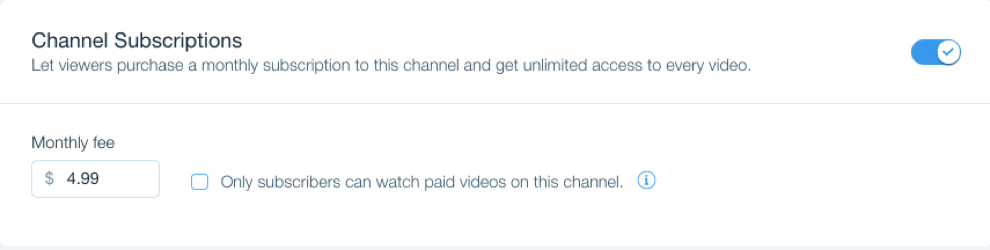
Dicas:
- Este artigo está relacionado à monetização de um canal inteiro. Saiba mais sobre a monetização de um ou mais vídeos individuais neste artigo.
- Você também pode monetizar seu canal de vídeo ao adicionar planos pagos. Seus espectadores podem se inscrever e pagar pelo acesso aos vídeos do seu canal semanalmente, mensalmente ou anualmente. Saiba mais
Informações importantes sobre assinaturas
Solução de problemas de assinatura de visitantes do Wix Vídeo
Se seus visitantes estiverem tendo problemas para acessar suas assinaturas de vídeo, verifique as seguintes informações:
- Peça ao cliente o email que ele usou para se inscrever e confirme se ele tem uma assinatura ativa.
- Pergunte a data da última cobrança e o nome usado para fazer a assinatura.
- Procure as transações na aba de pagamentos usando o nome fornecido pelo cliente.
- Abra a transação para ver se o email do cliente na transação é o mesmo email que ele está usando. Observação: se o email não for o mesmo que o fornecido pelo cliente, forneça ao usuário o email que está anexado ao seu nome. Eles podem tentar fazer login com esse email.
Observação:
Se todas as informações corresponderem a uma assinatura ativa, e ele ainda não conseguir acessar sua assinatura, entre em contato com o Apoio ao Cliente Wix e forneça as seguintes informações:
- Data da última transação
- Email de login do cliente
- Método de pagamento usado
Importante:
- É importante observar que o email usado para o pagamento pode ser diferente do email usado para fazer a assinatura. Por exemplo, um visitante do site pode usar seu email do Gmail regularmente e inserir esse email ao fazer uma assinatura de canal.
- No entanto, ele pode ter um email diferente que usou quando criou sua conta do PayPal e, como fez o pagamento com o PayPal, pode tentar usar o email da conta do PayPal em vez do email com o qual realmente se inscreveu.


